驱动精灵khelper停止工作_驱动精灵khelper停止工作
不少的小伙伴在使用电脑的时候都弹出了Drivergenius khelper已停止工作的提示框,那么这是怎么一回事呢?下面就一起来看看详细的解决方法吧。
驱动精灵khelper停止工作:方法一:
出现这种情况很可能是系统受到了病毒威胁。
尝试使用杀毒软件进行杀毒。;
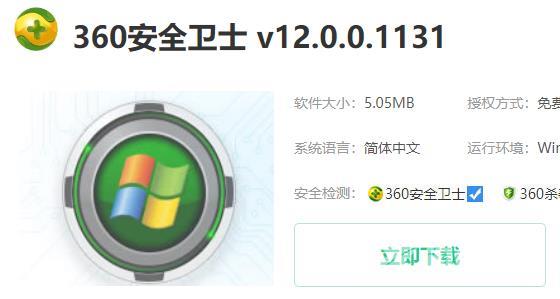
方法二:
尝试将“驱动精灵”卸载后再重新下载。
卸载之前在任务管理器关闭相关应用,
不然容易导致无法卸载。
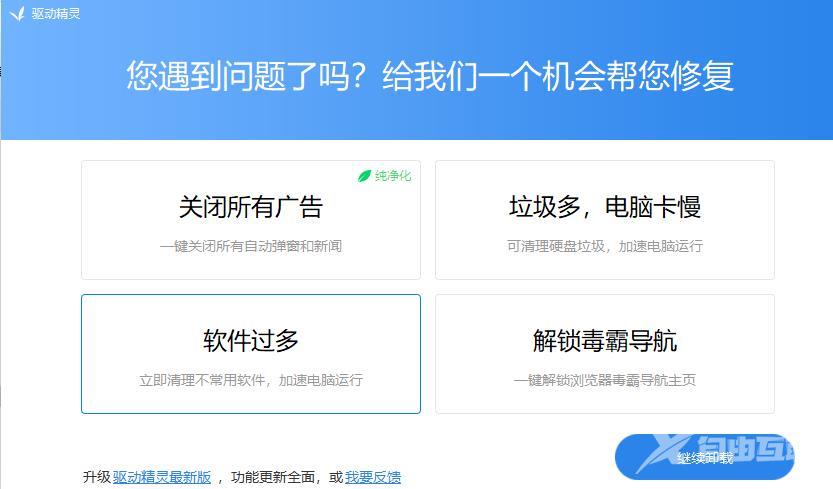
方法三:
1、按下“win+r”打开运行,输入 msconfig。
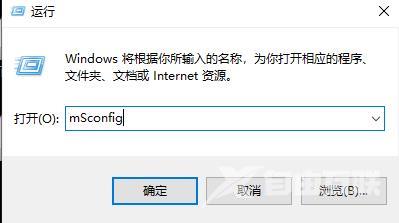
2、选择“服务”,勾选“隐藏所有Microsoft 服务”点击“全部禁用”。
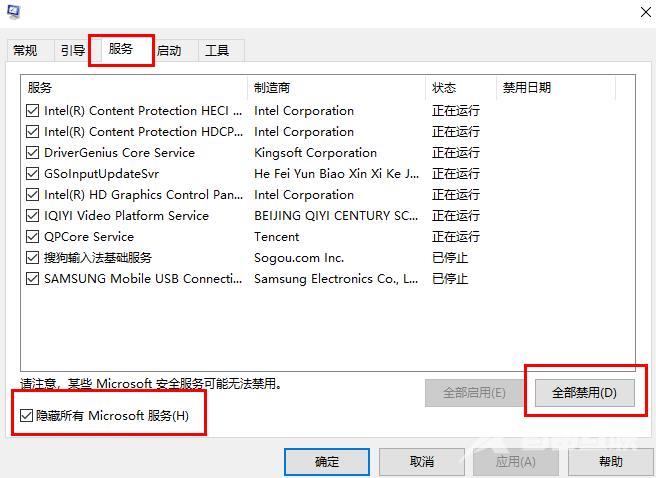
3、进入任务管理器,点击“启动”,将所有程序都选择“禁用”。
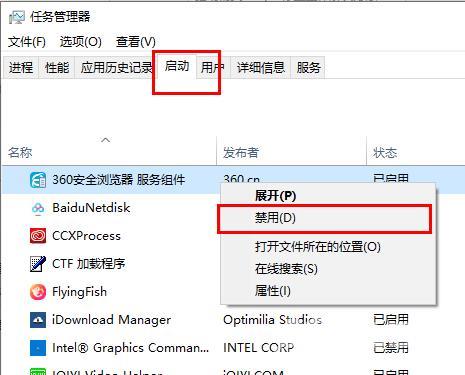
4、重启计算机即可。
